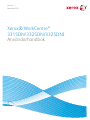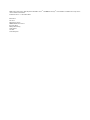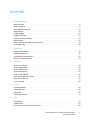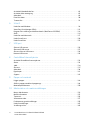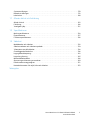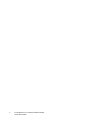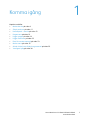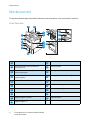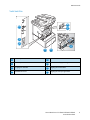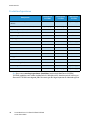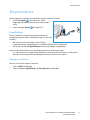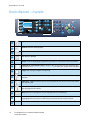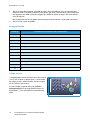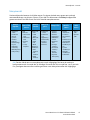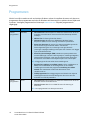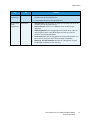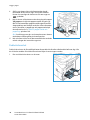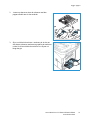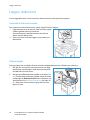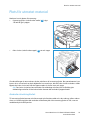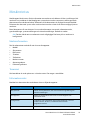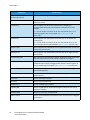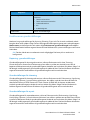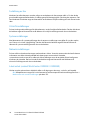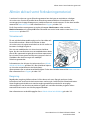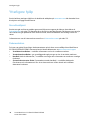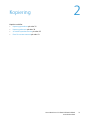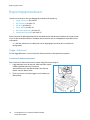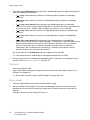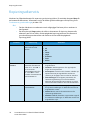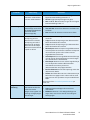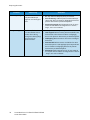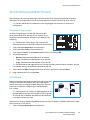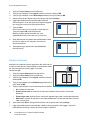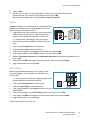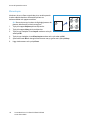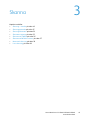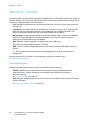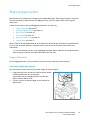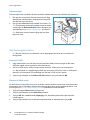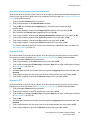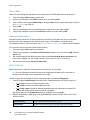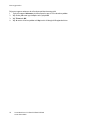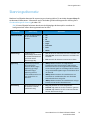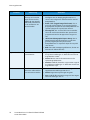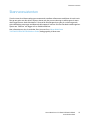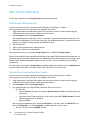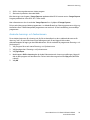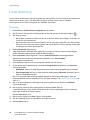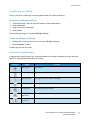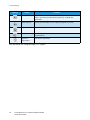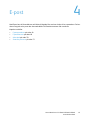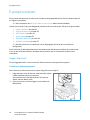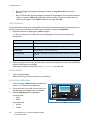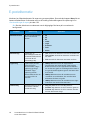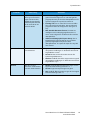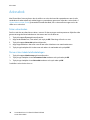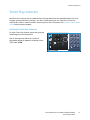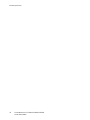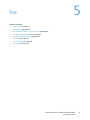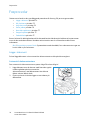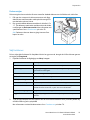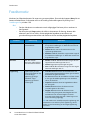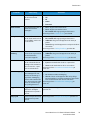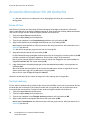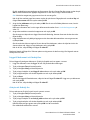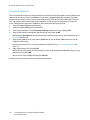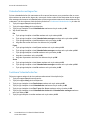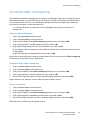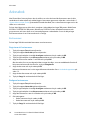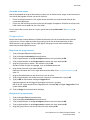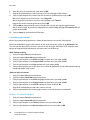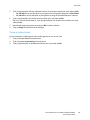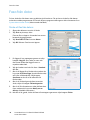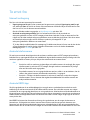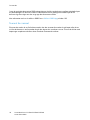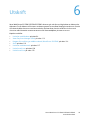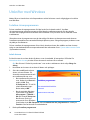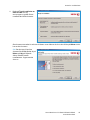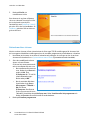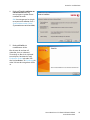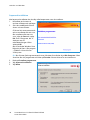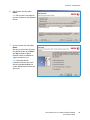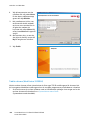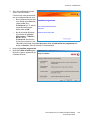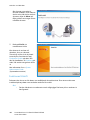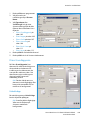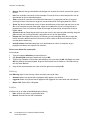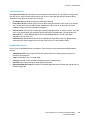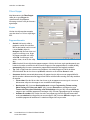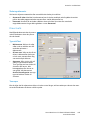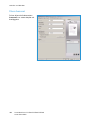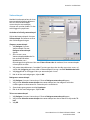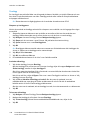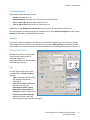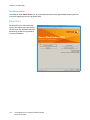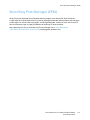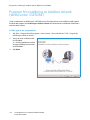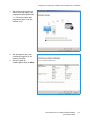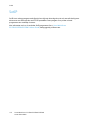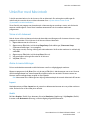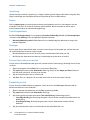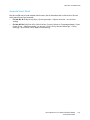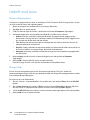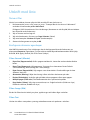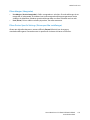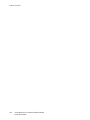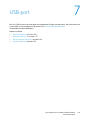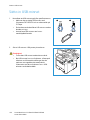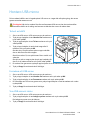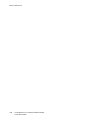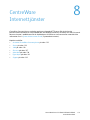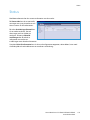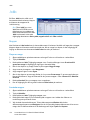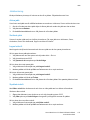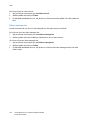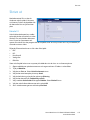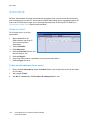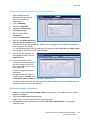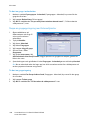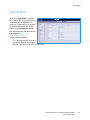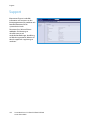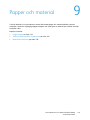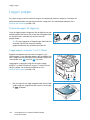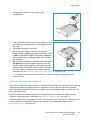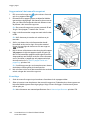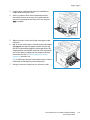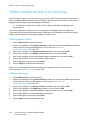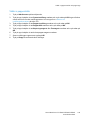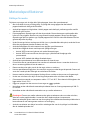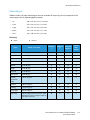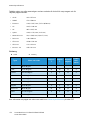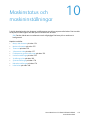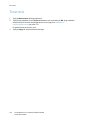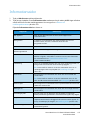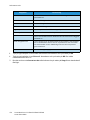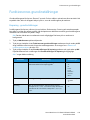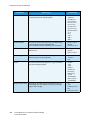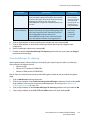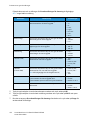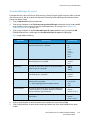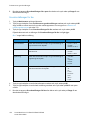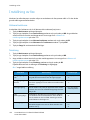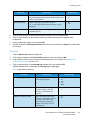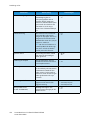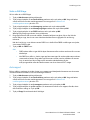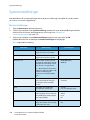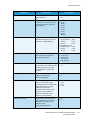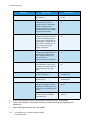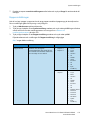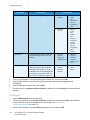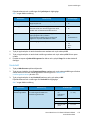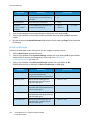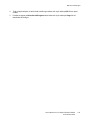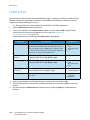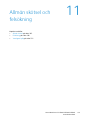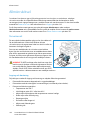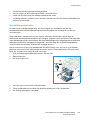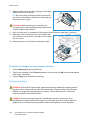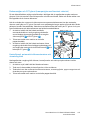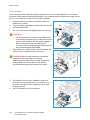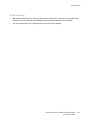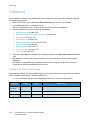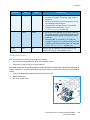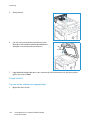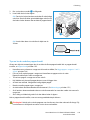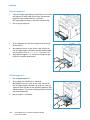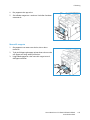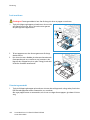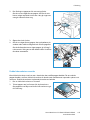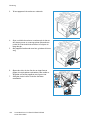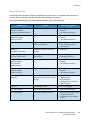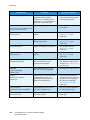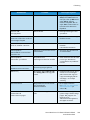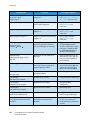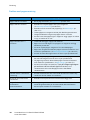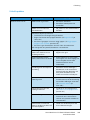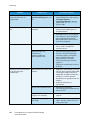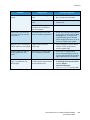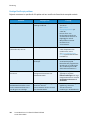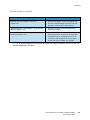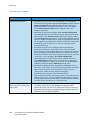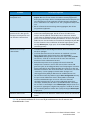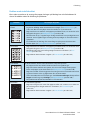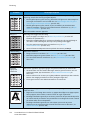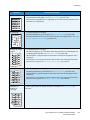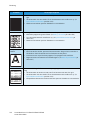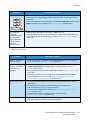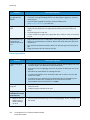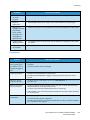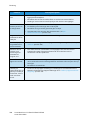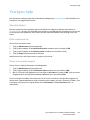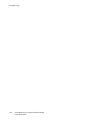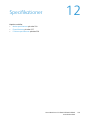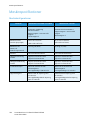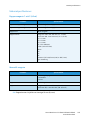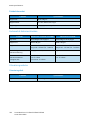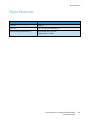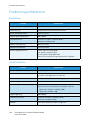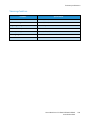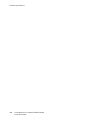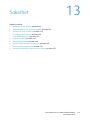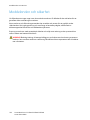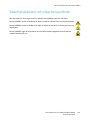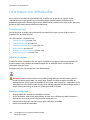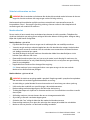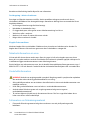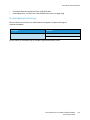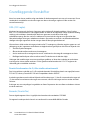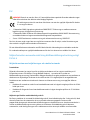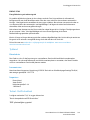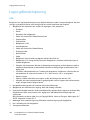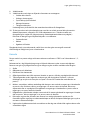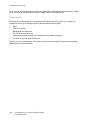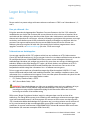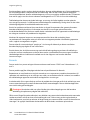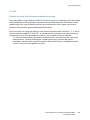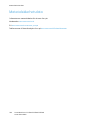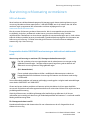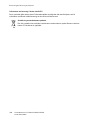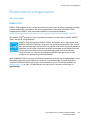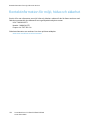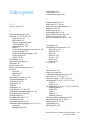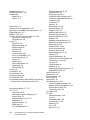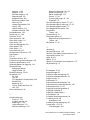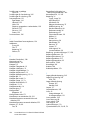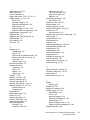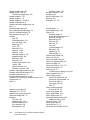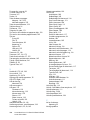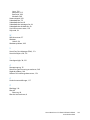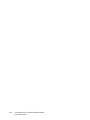Version 1.1
December 2013
Xerox® WorkCentre™
3315DN/3325DN/3325DNI
Användarhandbok

©2013 Xerox Corporation. Alla rättigheter förbehålles. Xerox
®
och XEROX and Design
®
är varumärken som tillhör Xerox Corporation
i USA och/eller i andra länder.
Dokument Version 1.1: December 2013
Översatt av:
Xerox Ltd
CDLS Europe & Asia
GDO Global Shared Services
Bessemer Road,
Welwyn Garden City
Hertfordshire,
AL7 1BU
United Kingdom

Xerox WorkCentre 3315DN/3325DN/3325DNI
Användarhandbok
3
Innehåll
1 Komma igång
Maskinöversikt . . . . . . . . . . . . . . . . . . . . . . . . . . . . . . . . . . . . . . . . . . . . . . . . . . . . . . . . . . . . . . . . . . . . . . . . . . . .8
Slå på maskinen. . . . . . . . . . . . . . . . . . . . . . . . . . . . . . . . . . . . . . . . . . . . . . . . . . . . . . . . . . . . . . . . . . . . . . . . . 11
Kontrollpanel – översikt . . . . . . . . . . . . . . . . . . . . . . . . . . . . . . . . . . . . . . . . . . . . . . . . . . . . . . . . . . . . . . . . . . 12
Programvara. . . . . . . . . . . . . . . . . . . . . . . . . . . . . . . . . . . . . . . . . . . . . . . . . . . . . . . . . . . . . . . . . . . . . . . . . . . . 16
Lägga i papper . . . . . . . . . . . . . . . . . . . . . . . . . . . . . . . . . . . . . . . . . . . . . . . . . . . . . . . . . . . . . . . . . . . . . . . . . . 18
Lägga i dokument . . . . . . . . . . . . . . . . . . . . . . . . . . . . . . . . . . . . . . . . . . . . . . . . . . . . . . . . . . . . . . . . . . . . . . . 22
Plats för utmatat material . . . . . . . . . . . . . . . . . . . . . . . . . . . . . . . . . . . . . . . . . . . . . . . . . . . . . . . . . . . . . . . 23
Maskinstatus. . . . . . . . . . . . . . . . . . . . . . . . . . . . . . . . . . . . . . . . . . . . . . . . . . . . . . . . . . . . . . . . . . . . . . . . . . . . 25
Allmän skötsel samt förbrukningsmaterial . . . . . . . . . . . . . . . . . . . . . . . . . . . . . . . . . . . . . . . . . . . . . . . . 29
Ytterligare hjälp. . . . . . . . . . . . . . . . . . . . . . . . . . . . . . . . . . . . . . . . . . . . . . . . . . . . . . . . . . . . . . . . . . . . . . . . . 30
2Kopiering
Kopieringsproceduren . . . . . . . . . . . . . . . . . . . . . . . . . . . . . . . . . . . . . . . . . . . . . . . . . . . . . . . . . . . . . . . . . . . 32
Kopieringsalternativ . . . . . . . . . . . . . . . . . . . . . . . . . . . . . . . . . . . . . . . . . . . . . . . . . . . . . . . . . . . . . . . . . . . . . 36
Använda layoutalternativen . . . . . . . . . . . . . . . . . . . . . . . . . . . . . . . . . . . . . . . . . . . . . . . . . . . . . . . . . . . . . 39
Plats för utmatat material . . . . . . . . . . . . . . . . . . . . . . . . . . . . . . . . . . . . . . . . . . . . . . . . . . . . . . . . . . . . . . . 43
3Skanna
Skanning – översikt. . . . . . . . . . . . . . . . . . . . . . . . . . . . . . . . . . . . . . . . . . . . . . . . . . . . . . . . . . . . . . . . . . . . . . 46
Skanningsprocedur . . . . . . . . . . . . . . . . . . . . . . . . . . . . . . . . . . . . . . . . . . . . . . . . . . . . . . . . . . . . . . . . . . . . . . 47
Skanningsalternativ . . . . . . . . . . . . . . . . . . . . . . . . . . . . . . . . . . . . . . . . . . . . . . . . . . . . . . . . . . . . . . . . . . . . . 53
Skannerassistenten. . . . . . . . . . . . . . . . . . . . . . . . . . . . . . . . . . . . . . . . . . . . . . . . . . . . . . . . . . . . . . . . . . . . . . 55
Skanna med TWAIN. . . . . . . . . . . . . . . . . . . . . . . . . . . . . . . . . . . . . . . . . . . . . . . . . . . . . . . . . . . . . . . . . . . . . 56
Skanna med WIA-drivrutinen. . . . . . . . . . . . . . . . . . . . . . . . . . . . . . . . . . . . . . . . . . . . . . . . . . . . . . . . . . . . . 57
Macintosh-skanning . . . . . . . . . . . . . . . . . . . . . . . . . . . . . . . . . . . . . . . . . . . . . . . . . . . . . . . . . . . . . . . . . . . . . 58
Linux-skanning . . . . . . . . . . . . . . . . . . . . . . . . . . . . . . . . . . . . . . . . . . . . . . . . . . . . . . . . . . . . . . . . . . . . . . . . . . 60
4E-post
E-postproceduren . . . . . . . . . . . . . . . . . . . . . . . . . . . . . . . . . . . . . . . . . . . . . . . . . . . . . . . . . . . . . . . . . . . . . . . 64
E-postalternativ . . . . . . . . . . . . . . . . . . . . . . . . . . . . . . . . . . . . . . . . . . . . . . . . . . . . . . . . . . . . . . . . . . . . . . . . . 68
Adressbok . . . . . . . . . . . . . . . . . . . . . . . . . . . . . . . . . . . . . . . . . . . . . . . . . . . . . . . . . . . . . . . . . . . . . . . . . . . . . . 70
Smart Key-adresser. . . . . . . . . . . . . . . . . . . . . . . . . . . . . . . . . . . . . . . . . . . . . . . . . . . . . . . . . . . . . . . . . . . . . . 71
5Fax
Faxprocedur . . . . . . . . . . . . . . . . . . . . . . . . . . . . . . . . . . . . . . . . . . . . . . . . . . . . . . . . . . . . . . . . . . . . . . . . . . . . 74
Faxalternativ. . . . . . . . . . . . . . . . . . . . . . . . . . . . . . . . . . . . . . . . . . . . . . . . . . . . . . . . . . . . . . . . . . . . . . . . . . . . 78
Använda alternativen för att skicka fax . . . . . . . . . . . . . . . . . . . . . . . . . . . . . . . . . . . . . . . . . . . . . . . . . . . 80

Xerox WorkCentre 3315DN/3325DN/3325DNI
Användarhandbok
4
Använda Vidarebefordra fax . . . . . . . . . . . . . . . . . . . . . . . . . . . . . . . . . . . . . . . . . . . . . . . . . . . . . . . . . . . . . 83
Använda säker mottagning . . . . . . . . . . . . . . . . . . . . . . . . . . . . . . . . . . . . . . . . . . . . . . . . . . . . . . . . . . . . . . 85
Adressbok. . . . . . . . . . . . . . . . . . . . . . . . . . . . . . . . . . . . . . . . . . . . . . . . . . . . . . . . . . . . . . . . . . . . . . . . . . . . . . . 86
Faxa från dator . . . . . . . . . . . . . . . . . . . . . . . . . . . . . . . . . . . . . . . . . . . . . . . . . . . . . . . . . . . . . . . . . . . . . . . . . 90
Ta emot fax. . . . . . . . . . . . . . . . . . . . . . . . . . . . . . . . . . . . . . . . . . . . . . . . . . . . . . . . . . . . . . . . . . . . . . . . . . . . . 91
6Utskrift
Utskrifter med Windows . . . . . . . . . . . . . . . . . . . . . . . . . . . . . . . . . . . . . . . . . . . . . . . . . . . . . . . . . . . . . . . . . 94
Xerox Easy Print Manager (EPM) . . . . . . . . . . . . . . . . . . . . . . . . . . . . . . . . . . . . . . . . . . . . . . . . . . . . . . . . 113
Program för inställning av trådlösa nätverk (WorkCentre 3325DNI) . . . . . . . . . . . . . . . . . . . . . . . 114
SetIP . . . . . . . . . . . . . . . . . . . . . . . . . . . . . . . . . . . . . . . . . . . . . . . . . . . . . . . . . . . . . . . . . . . . . . . . . . . . . . . . . . 116
Utskrifter med Macintosh . . . . . . . . . . . . . . . . . . . . . . . . . . . . . . . . . . . . . . . . . . . . . . . . . . . . . . . . . . . . . . . 117
Utskrift med Linux. . . . . . . . . . . . . . . . . . . . . . . . . . . . . . . . . . . . . . . . . . . . . . . . . . . . . . . . . . . . . . . . . . . . . . 120
Utskrift med Unix . . . . . . . . . . . . . . . . . . . . . . . . . . . . . . . . . . . . . . . . . . . . . . . . . . . . . . . . . . . . . . . . . . . . . . 122
7USB-port
Sätta in USB-minnet. . . . . . . . . . . . . . . . . . . . . . . . . . . . . . . . . . . . . . . . . . . . . . . . . . . . . . . . . . . . . . . . . . . . 126
Skanna till USB-minne . . . . . . . . . . . . . . . . . . . . . . . . . . . . . . . . . . . . . . . . . . . . . . . . . . . . . . . . . . . . . . . . . . 127
Skriva ut från ett USB-minne . . . . . . . . . . . . . . . . . . . . . . . . . . . . . . . . . . . . . . . . . . . . . . . . . . . . . . . . . . . . 128
Hantera USB-minne . . . . . . . . . . . . . . . . . . . . . . . . . . . . . . . . . . . . . . . . . . . . . . . . . . . . . . . . . . . . . . . . . . . . 129
8 CentreWare Internettjänster
Använda CentreWare Internettjänster . . . . . . . . . . . . . . . . . . . . . . . . . . . . . . . . . . . . . . . . . . . . . . . . . . . 132
Status . . . . . . . . . . . . . . . . . . . . . . . . . . . . . . . . . . . . . . . . . . . . . . . . . . . . . . . . . . . . . . . . . . . . . . . . . . . . . . . . . 133
Jobb . . . . . . . . . . . . . . . . . . . . . . . . . . . . . . . . . . . . . . . . . . . . . . . . . . . . . . . . . . . . . . . . . . . . . . . . . . . . . . . . . . . 134
Skriva ut . . . . . . . . . . . . . . . . . . . . . . . . . . . . . . . . . . . . . . . . . . . . . . . . . . . . . . . . . . . . . . . . . . . . . . . . . . . . . . . 137
Adressbok. . . . . . . . . . . . . . . . . . . . . . . . . . . . . . . . . . . . . . . . . . . . . . . . . . . . . . . . . . . . . . . . . . . . . . . . . . . . . . 138
Egenskaper . . . . . . . . . . . . . . . . . . . . . . . . . . . . . . . . . . . . . . . . . . . . . . . . . . . . . . . . . . . . . . . . . . . . . . . . . . . . 141
Support. . . . . . . . . . . . . . . . . . . . . . . . . . . . . . . . . . . . . . . . . . . . . . . . . . . . . . . . . . . . . . . . . . . . . . . . . . . . . . . . 142
9 Papper och material
Lägga i papper . . . . . . . . . . . . . . . . . . . . . . . . . . . . . . . . . . . . . . . . . . . . . . . . . . . . . . . . . . . . . . . . . . . . . . . . . 144
Ställa in pappersstorlek och papperstyp. . . . . . . . . . . . . . . . . . . . . . . . . . . . . . . . . . . . . . . . . . . . . . . . . . 148
Materialspecifikationer . . . . . . . . . . . . . . . . . . . . . . . . . . . . . . . . . . . . . . . . . . . . . . . . . . . . . . . . . . . . . . . . . 150
10 Maskinstatus och maskininställningar
Menyn Maskinstatus. . . . . . . . . . . . . . . . . . . . . . . . . . . . . . . . . . . . . . . . . . . . . . . . . . . . . . . . . . . . . . . . . . . . 154
Maskininformation . . . . . . . . . . . . . . . . . . . . . . . . . . . . . . . . . . . . . . . . . . . . . . . . . . . . . . . . . . . . . . . . . . . . . 155
Tonernivå. . . . . . . . . . . . . . . . . . . . . . . . . . . . . . . . . . . . . . . . . . . . . . . . . . . . . . . . . . . . . . . . . . . . . . . . . . . . . . 156
Informationssidor . . . . . . . . . . . . . . . . . . . . . . . . . . . . . . . . . . . . . . . . . . . . . . . . . . . . . . . . . . . . . . . . . . . . . . 157
Funktionernas grundinställningar. . . . . . . . . . . . . . . . . . . . . . . . . . . . . . . . . . . . . . . . . . . . . . . . . . . . . . . . 159
Utskriftsinställningar . . . . . . . . . . . . . . . . . . . . . . . . . . . . . . . . . . . . . . . . . . . . . . . . . . . . . . . . . . . . . . . . . . . 165
Inställning av fax. . . . . . . . . . . . . . . . . . . . . . . . . . . . . . . . . . . . . . . . . . . . . . . . . . . . . . . . . . . . . . . . . . . . . . . 166

Xerox WorkCentre 3315DN/3325DN/3325DNI
Användarhandbok
5
Systeminställningar . . . . . . . . . . . . . . . . . . . . . . . . . . . . . . . . . . . . . . . . . . . . . . . . . . . . . . . . . . . . . . . . . . . . 170
Nätverksinställningar . . . . . . . . . . . . . . . . . . . . . . . . . . . . . . . . . . . . . . . . . . . . . . . . . . . . . . . . . . . . . . . . . . . 178
Lokal enhet . . . . . . . . . . . . . . . . . . . . . . . . . . . . . . . . . . . . . . . . . . . . . . . . . . . . . . . . . . . . . . . . . . . . . . . . . . . . 180
11 Allmän skötsel och felsökning
Allmän skötsel . . . . . . . . . . . . . . . . . . . . . . . . . . . . . . . . . . . . . . . . . . . . . . . . . . . . . . . . . . . . . . . . . . . . . . . . . 182
Felsökning . . . . . . . . . . . . . . . . . . . . . . . . . . . . . . . . . . . . . . . . . . . . . . . . . . . . . . . . . . . . . . . . . . . . . . . . . . . . . 188
Ytterligare hjälp. . . . . . . . . . . . . . . . . . . . . . . . . . . . . . . . . . . . . . . . . . . . . . . . . . . . . . . . . . . . . . . . . . . . . . . . 221
12 Specifikationer
Maskinspecifikationer . . . . . . . . . . . . . . . . . . . . . . . . . . . . . . . . . . . . . . . . . . . . . . . . . . . . . . . . . . . . . . . . . . 224
Elspecifikationer. . . . . . . . . . . . . . . . . . . . . . . . . . . . . . . . . . . . . . . . . . . . . . . . . . . . . . . . . . . . . . . . . . . . . . . . 227
Funktionsspecifikationer . . . . . . . . . . . . . . . . . . . . . . . . . . . . . . . . . . . . . . . . . . . . . . . . . . . . . . . . . . . . . . . . 228
13 Säkerhet
Meddelanden och säkerhet . . . . . . . . . . . . . . . . . . . . . . . . . . . . . . . . . . . . . . . . . . . . . . . . . . . . . . . . . . . . . 232
Säkerhetsetiketter och säkerhetssymboler . . . . . . . . . . . . . . . . . . . . . . . . . . . . . . . . . . . . . . . . . . . . . . . 233
Information om driftsäkerhet . . . . . . . . . . . . . . . . . . . . . . . . . . . . . . . . . . . . . . . . . . . . . . . . . . . . . . . . . . . 234
Grundläggande föreskrifter . . . . . . . . . . . . . . . . . . . . . . . . . . . . . . . . . . . . . . . . . . . . . . . . . . . . . . . . . . . . . 238
Lagar gällande kopiering . . . . . . . . . . . . . . . . . . . . . . . . . . . . . . . . . . . . . . . . . . . . . . . . . . . . . . . . . . . . . . . 242
Lagar kring faxning. . . . . . . . . . . . . . . . . . . . . . . . . . . . . . . . . . . . . . . . . . . . . . . . . . . . . . . . . . . . . . . . . . . . . 245
Materialsäkerhetsdata. . . . . . . . . . . . . . . . . . . . . . . . . . . . . . . . . . . . . . . . . . . . . . . . . . . . . . . . . . . . . . . . . . 248
Återvinning och kassering av maskinen . . . . . . . . . . . . . . . . . . . . . . . . . . . . . . . . . . . . . . . . . . . . . . . . . . 249
Efterlevnad av energiprogram. . . . . . . . . . . . . . . . . . . . . . . . . . . . . . . . . . . . . . . . . . . . . . . . . . . . . . . . . . . 251
Kontaktinformation för miljö, hälsa och säkerhet . . . . . . . . . . . . . . . . . . . . . . . . . . . . . . . . . . . . . . . . . 252
Sakregister

Xerox WorkCentre 3315DN/3325DN/3325DNI
Användarhandbok
6

Xerox WorkCentre 3315DN/3325DN/3325DNI
Användarhandbok
7
1
Komma igång
Kapitlet innehåller:
• Maskinöversikt på sidan 8
• Slå på maskinen på sidan 11
• Kontrollpanel – översikt på sidan 12
• Programvara på sidan 16
• Lägga i papper på sidan 18
• Lägga i dokument på sidan 22
• Plats för utmatat material på sidan 23
• Maskinstatus på sidan 25
• Allmän skötsel samt förbrukningsmaterial på sidan 29
• Ytterligare hjälp på sidan 30

Maskinöversikt
Xerox WorkCentre 3315DN/3325DN/3325DNI
Användarhandbok
8
Maskinöversikt
Ta dig tid att bekanta dig med de olika funktionerna och alternativen innan du använder -maskinen.
Sedd framifrån
Den automatiska dokumentmatarens lucka Manuellt magasin
Den automatiska dokumentmatarens
breddstyrskenor
Utmatningsfack
Den automatiska dokumentmatarens
inmatningsmagasin
Kontrollpanel
Den automatiska dokumentmatarens
utmatningsfack
Förlängning av det manuella magasinet
Frontlucka Manuellt magasin med styrskenor
Lucka till kretskort Stöd för utmatningsfacket
Handtag Lucka till dokumentglas
Pappersnivåindikator Dokumentglas
Pappersmagasin 2 (tillval) USB-minnesport
Pappersmagasin 1
1
2
3
4
6
7
8
9
10
11
12
13
14
15
16
5
17
18
19
2
4
1
5
7
8
8
1 2
3
4
5
6
7
9
13
12
11
10
14
16
15
17
18
19
1
11
2
12
3
13
4
14
5
15
6
16
7
17
8
18
9
19
10

Maskinöversikt
Xerox WorkCentre 3315DN/3325DN/3325DNI
Användarhandbok
9
Sedd bakifrån
Nätverksport Bakre lucka
Strömbrytare Bakre lucka till pappersmagasin
Ingång för nätsladd Ingång för telefonsladd
Dubbelsidesenhet Ingång för anknytningstelefon
1
2
3
4
5
6
11
7 8
9
10
6
2
1
3
4 5
7
8
1
5
2
6
3
7
4
8

Maskinöversikt
Xerox WorkCentre 3315DN/3325DN/3325DNI
Användarhandbok
10
Produktkonfigurationer
Obs! Den interna masslagringsenheten (hårddisken) används på WorkCentre 3325DN /
3325DNI-modellerna och stöder skyddad utskrift, fördröjd utskrift, korrekturutskrift, buffring av
Skanna till FTP/SMB samt lagrade jobb. Dessutom ger den högre kapacitet för hämtade typsnitt.
Komponent
WorkCentre
3325DNI
WorkCentre
3325DN
WorkCentre
3325DN
Automatisk dubbelsidig dokumentmatare
(50 ark)
Standard Standard Ej tillämpligt
Automatisk dokumentmatare (50 ark) Ej tillämpligt Ej tillämpligt Standard
Pappersmagasin 1 (250 ark) Standard Standard Standard
Manuellt magasin (50 ark) Standard Standard Standard
Pappersmagasin 2 (520 ark) Tillval Tillval Tillval
Kopiering Standard Standard Standard
Skanna till SMB och FTP Standard Standard Ej tillämpligt
Nätverksutskrift Standard Standard Standard
E-post Standard Standard Standard
Skanna Standard Standard Standard
Skanna till och skriva ut från USB Standard Standard Standard
Inbyggd fax Standard Standard Standard
USB-minnesport Standard Standard Standard
Minnesutökning (tillval) 512 MB 512 MB 256 MB
Mass Storage Device (HDD) 2 GB 2 GB Ej tillämpligt
Trådlös kommunikation aktiverad Standard Ej tillämpligt Ej tillämpligt

Slå på maskinen
Xerox WorkCentre 3315DN/3325DN/3325DNI
Användarhandbok
11
Slå på maskinen
På/av-knappen och ingången till nätsladden sitter på maskinens baksida.
1. Anslut nätsladden till maskinen och till ett
vägguttag. Nätsladden måste anslutas till ett jordat
uttag.
2. Tryck på knappen PÅ/AV till läget PÅ (I).
Lågeffektläge
Den här maskinen är försedd med avancerad teknik för
energibesparing som sänker strömförbrukningen när den inte
används.
• När skrivaren inte har fått data under en längre
tidsperiod, aktiveras lågeffektläget och strömförbrukningen sänks automatiskt.
• Om du själv vill aktivera lågeffektläget trycker du på knappen Lågeffektläge.
Om du vill återställa maskinen till normalläge trycker du på valfri annan knapp.
Obs! När maskinen är i lågeffektläge märker den inte om ett USB-minne sätts in i USB-porten.
Återställ i så fall maskinen till normalläge och sätt åter in USB-minnet i porten.
Stänga av maskinen
Det finns två sätt att stänga av maskinen:
•Tryck på PÅ/AV till (O)-läget.
• Tryck på knappen Lågeffektläge, välj Frånslagning och sedan OK.
1
2
1
2

Kontrollpanel – översikt
Xerox WorkCentre 3315DN/3325DN/3325DNI
Användarhandbok
12
Kontrollpanel – översikt
.
.com
2
3
4
5
6
8
9
10
7
14
15
11
17 18
16
19
21
22
23
12
13
24
20
1
Kopiera: Aktiverar kopieringsläget.
Skanna: Aktiverar skanningsläget.
E-post: Aktiverar e-postläget.
Fax: Aktiverar faxläget.
Skärm: Visar alla tillgängliga programmeringsfunktioner samt allmän maskininformation.
Indikator för status/trådlöst läge: Indikatorns färg anger maskinens aktuella status. Mer
information finns i Indikator för status/trådlöst läge på sidan 188. (Gäller endast 3325DNI)
Papper: Val av pappersmagasin för kopiering.
Dubbelsidigt: För val av enkel-/dubbelsidigt dokument respektive enkel- eller dubbelsidiga
utskrifter.
Jobbstatus: Jobbalternativ för aktiva och sparade jobb. Du kan skriva ut eller ta bort aktiva
eller sparade jobb.
Maskinstatus: Åtkomst av maskininformation, statusinformation, maskinens serienummer
och olika rapporter för utskrift.
Meny: Aktiverar menyläget där du kan välja alternativ och inställningar.
Pilar: Upp/ned-pilen och vänster/höger-pilen används för att bläddra igenom de
tillgängliga alternativen på den valda menyn och för att öka eller minska värdena.
OK: Bekräftar det valda alternativet på skärmen.
1
2
3
4
5
6
7
8
9
10
11
12
13

Kontrollpanel – översikt
Xerox WorkCentre 3315DN/3325DN/3325DNI
Användarhandbok
13
Använda knappsatsen
För att utföra olika uppgifter kan du behöva ange namn och nummer. Exempel: När du gör
inställningarna av maskinen anger du ditt eller företagets namn samt ett faxnummer. När du lagrar
faxnummer eller e-postadresser i minnet, kan du också ange tillhörande namn.
1. När du blir ombedd att ange en bokstav, letar du
rätt på den knapp som har den önskade
bokstaven. Tryck på knappen tills rätt bokstav
visas på skärmen (precis som med en
mobiltelefon).
• Exempel: Om du vill ange bokstaven O,
trycker du på 6, som har bokstäverna MNO.
• Varje gång du trycker på den knappen, visar
skärmen en ny bokstav: M, N, O, m, n, o och
till sist 6.
2. Du kan ange specialtecken, t.ex. @ / . & + -
. Se Knappsatstecken på sidan 14.
Föregående: För återgång till föregående nivå på menyn.
Adressbok: För sökning efter lagrade faxnummer eller e-postadresser.
Manuell uppringning + .com: I Fax-läge öppnas faxlinjen. I E-postläge: åtkomst till vanliga
e-postadresser som exempelvis .com och .org. Du kan även anpassa texten via CentreWare
Internettjänster.
Knappsats: För inmatning av alfanumeriska tecken.
Paus/återuppringning: I vänteläge rings senast använda nummer upp. I redigeringsläge
infogas en paus i ett faxnummer.
”C”, Avbryt inmatning: Föregående inmatning med knappsatsen raderas.
Mellankopiering: Avbryter det pågående jobbet så att ett mer brådskande jobb kan
utföras. (Gäller ej 3315DN)
Rensa allt: De senast valda alternativen tas bort.
Lågeffektläge: Aktiverar lågeffektläget eller frånslagning. Tryck på knappen en gång till när
du vill aktivera maskinen igen.
Stopp: Med Stopp-knappen stoppas det pågående jobbet. Då avslutas också menyläget.
Om du har loggat in för att använda maskinen visas alternativet Logga ut när du trycker på
Stopp.
Start: Ett jobb aktiveras.
14
15
16
17
18
19
20
21
22
23
24
.com

Kontrollpanel – översikt
Xerox WorkCentre 3315DN/3325DN/3325DNI
Användarhandbok
14
3. Om du vill ange fler bokstäver, upprepar du steg 1. Om nästa bokstav finns på samma knapp,
måste du vänta 2 sekunder innan du trycker på den igen, eller flytta markören genom att trycka
på högerpilen och sedan trycka på knappen igen. Markören flyttas åt höger, och nästa bokstav
visas på skärmen.
Om du råkar göra fel, kan du radera senaste tecknet med vänsterpilen. Ange sedan rätt tecken.
4. När du är klar, trycker du på OK.
Knappsatstecken
Infoga en paus
I somliga telefonsystem måste du slå ett riktnummer
(t.ex. 9) och invänta ny kopplingston. I så fall måste
du infoga en paus i telefonnumret. Det kan du göra
när du ställer in kortnummer.
En paus infogar du genom att trycka på Paus /
Återuppringning när du anger telefonnumret. Ett
bindestreck [ - ] visas på skärmen på motsvarande
ställe.
Förklaring Tilldelade siffror, bokstäver eller specialtecken
1 @ / . ‘ 1
2 A B C a b c 2
3 D E F d e f 3
4 G H I g h i 4
5 J K L j k l 5
6 M N O m n o 6
7 P Q R S p q r s 7
8 T U V t u v 8
9 W X Y Z w x y z 9
0 & + - , 0 _
* *
# #

Kontrollpanel – översikt
Xerox WorkCentre 3315DN/3325DN/3325DNI
Användarhandbok
15
Menyöversikt
Via kontrollpanelen kommer du till olika menyer. Du öppnar önskad meny genom att trycka på
motsvarande knapp, t.ex. Kopiera, Skanna, E-post eller Fax tillsammans med Meny-knappen eller
genom att sätta in ett USB-minne. Det här är de olika menyalternativen:
Obs! Det kan hända att vissa menyalternativ inte är tillgängliga. Det beror på maskinens
konfigurationen och huruvida den är i Klarläge. Dessutom kan för vissa tjänster, t.ex. E-post och
Fax, ytterligare alternativ eller inställningar krävas innan Meny-alternativen blir tillgängliga.
Menyn
Kopiera
Menyn
Sätt i USB-
minne
Menyn
Skanna
Menyn E-
post
Menyn Fax
Menyn
Maskin-
status
Menyn
Jobb-
status
•Dokument-
storlek
• Förminska/
förstora
•Ljusare/
mörkare
•Kontrast
•Dokumenttyp
•Layout
•Bakgrunds-
reducering
• Bildförskjutning
• Kantjustering
USB-
alternativ:
•Skriv ut från
USB
• Skanna till
USB
•Hantera
filer
•Ledigt
utrymme
Skanna till:
•USB
• Lokal
dator
•Nätverks-
dator
•SMB
•FTP
•WSD
Skannings-
funktioner:
•USB-
funktion
•FTP-
funktion
•SMB-
funktion
•Dokument-
storlek
•Dokument-
typ
•Upplösning
•Utskriftsfärg
•Ljusare/
mörkare
•Kontrast
•Ljusare/
mörkare
•Kontrast
•Upplösning
•Dokument-
storlek
• Skicka till
flera
• Fördröjd
sändning
• Prioriterad
sändning
•Vidare-
befordra
•Skyddad
mottagning
• Maskin-
information
• Tonernivå
• Informations-
sidor
•Funktionernas
grundinställn.
• Utskriftsinst.
• Inställning av
fax
•System-
inställningar
•Nätverks-
inställningar
• Lokal enhet
•Aktiva
jobb
•Sparade
jobb

Programvara
Xerox WorkCentre 3315DN/3325DN/3325DNI
Användarhandbok
16
Programvara
När du har ställt in maskinen och anslutit den till datorn, måste du installera skrivarens och skannerns
programvara. Den programvara som krävs för Windows och Macintosh finns på den cd som följde med
maskinen. Ytterligare programvara kan hämtas på www.xerox.com. Följande programvaror är
tillgängliga:
CD OS Innehåll
Skrivar-
programvara
Windows • Skrivardrivrutin: Största nyttan av maskinens funktioner får du om du
använder skrivardrivrutinen. Drivrutiner för PCL6, Postscript och XPS
medföljer.
• MFP PC Fax: För faxning direkt från datorn.
• Skannerdrivrutin: Drivrutinerna TWAIN och Windows Image
Acquisition (WIA) finns för skanning av dokument på maskinen.
• Xerox Scan Assistant: För justering av skanningsinställningar och för
att starta skanningen direkt från datorn. I fönstret för
förhandsgranskning kan du se skanningen och göra önskade
justeringar. Lämpliga inställningar kan sparas som 'favoriter' och läggas
in på en fördefinierad lista.
• Xerox Easy Print Manager (EPM): Kombinerar på ett praktiskt sätt
maskininställningar, utskrifts-/skanningsmiljöer, inställningar/åtgärder,
Skanna till PC, Faxa till PC, samt start av program såsom Xerox Scan
Assistant och CentreWare Internettjänster på en och samma plats.
Obs! Inloggning krävs för att ändra skrivarinställningarna.
• Program för inställning av trådlösa nätverk: Under installationen av
WorkCentre 3325DNI kan du för konfiguration av de trådlösa
inställningarna använda det program för inställning av trådlösa
nätverk som automatiskt installerades tillsammans med
skrivardrivrutinen.
• SetIP-programmet: Ett verktygsprogram med vilket du kan välja ett
nätverksgränssnitt och manuellt konfigurera adresserna som ska
användas med TCP/IP-protokollet.
Skrivar-
programvara
Linux • Skrivardrivrutin: Största nyttan av maskinens funktioner får du om du
använder den här skrivardrivrutinen.
• Skannerdrivrutin: Det finns en SANE-drivrutin för skanning av
dokument.
Obs! Linux-programvara finns bara på xerox.com.

Programvara
Xerox WorkCentre 3315DN/3325DN/3325DNI
Användarhandbok
17
Skrivar-
programvara
Unix • Skrivardrivrutin: Största nyttan av maskinens funktioner får du om du
använder den här skrivardrivrutinen.
Obs! Unix-programvara finns bara på xerox.com.
Cd-skiva med
skrivar-
programvara
Macintosh • Skrivardrivrutin: Största nyttan av maskinens funktioner får du om du
använder den här skrivardrivrutinen.
• Skannerdrivrutin: Det finns en TWAIN-drivrutin för skanning av
dokument.
• SetIP-programmet: Ett verktygsprogram med vilket du kan välja ett
nätverksgränssnitt och manuellt konfigurera adresserna som ska
användas med TCP/IP-protokollet.
• Smart Panel: Med det här verktyget kan du sköta administration, visa
tonernivåerna, skrivarens status samt varningar om problem.
• Skannings- och faxhanteraren: Med det här verktyget kan du göra
inställningar av MFP PC Fax och skanning.
CD OS Innehåll

Lägga i papper
Xerox WorkCentre 3315DN/3325DN/3325DNI
Användarhandbok
18
Lägga i papper
Magasin 1 och 2 (tillval)
Pappersnivåindikatorn på framsidan av magasin 1 och 2 visar
hur mycket papper som finns i magasinet. När det är tomt,
står indikatorn längst ned såsom bilden visar. visar fullt,
visar tomt. Magasin 1 rymmer 250 ark och magasin 2
(tillval) 520 ark 80 g/m
2
-papper. Fler materialspecifikationer
finns i Materialspecifikationer på sidan 225.
Så här lägger du i papper:
1. Dra ut magasinet och lägg i papperet med utskriftssidan
nedåt. Lägg inte i papper över det maxstreck som anges
av -symbolen.
2. Flytta längdstyrskenan tills den ligger an mot
pappersbunten.
1 2
21
1
2

Lägga i papper
Xerox WorkCentre 3315DN/3325DN/3325DNI
Användarhandbok
19
3. Frigör sidstyrskenan genom att trycka in spaken och skjut
den sedan mot pappersbunten så att den ligger an mot
dess sida.
4. Sätt tillbaka magasinet i maskinen.
5. När du har lagt i papper i magasinet ska du ange
pappersstorlek och papperstyp på kontrollpanelen. Tryck
på OK för att bekräfta inställningarna eller på Stopp för
att ändra dem. Dessa inställningar gäller för kopierings-
och faxlägena.
6. När du skriver ut från datorn måste du trycka på knappen
Välj papper och välja rätt pappersstorlek, färg och typ.
Om du inte kontrollerar pappersinställningarna kan det
skapa problem som fördröjer utskriften. Mer information
om hur du ställer in papperstyp och pappersstorlek på
kontrollpanelen finns i Ställa in pappersstorlek och papperstyp på sidan 148.
Obs! Inställningar som görs via skrivardrivrutinen i datorn åsidosätter inställningarna på
kontrollpanelen.
Mer information om hur du lägger i papper finns i Papper och material på sidan 143.
Manuellt magasin
Det manuella magasinet finns på maskinens framsida. Det kan stängas när det inte används vilket gör
maskinen kompaktare. Använd det manuella magasinet när du vill skriva ut på stordior, etiketter,
kuvert eller korrespondenskort samt när du snabbt vill skriva ut på papperstyper och storlekar som inte
finns i huvudmagasinet.
Det manuella magasinet rymmer maximalt 50 ark 20 g/m² Bond-papper, 5 stordior eller 5 kuvert.
1. Fäll ut manuella magasinet och fäll ut
magasinförlängningen .
2. Förbered en bunt papper genom att böja eller bläddra
igenom dem några gånger. Stöt kanterna jämna mot en
plan yta. Släta ut korrespondenskort och etiketter innan
de placeras i det manuella magasinet.
När du använder det manuella magasinet för
specialmaterial kan du behöva använda den bakre
luckan för utmatningen. Mer information finns i Plats för
utmatat material på sidan 23.
3. Lägg i utskriftsmaterialet i magasinet med utskriftssidan
nedåt.
Obs! Håll i kanterna på stordior och undvik att ta på
textsidan.
2
1
1
2

Lägga i papper
Xerox WorkCentre 3315DN/3325DN/3325DNI
Användarhandbok
20
4. Ställ in styrskenan efter utskriftsmaterialets bredd.
Kontrollera att du inte har lagt i för mycket material.
Bunten ska vara lägre än det maxstreck som anges av
-symbolen.
5. När du skriver ut från datorn måste du trycka på knappen
Välj papper och välja rätt pappersstorlek, färg och typ.
Om du inte kontrollerar pappersinställningarna kan det
skapa problem som fördröjer utskriften. Mer information
om hur du ställer in papperstyp och pappersstorlek på
kontrollpanelen finns i Ställa in pappersstorlek och
papperstyp på sidan 148.
Obs! Inställningar som görs via skrivardrivrutinen i datorn
åsidosätter inställningarna på kontrollpanelen.
6. När utskriften är klar, tar du bort eventuella icke använda
ark och stänger det manuella magasinet.
Dubbelsidesenhet
Dubbelsidesenheten är förinställd på Letter-format eller A4 allt efter vilket land du befinner dig i. Om
du vill ändra storleken för dubbelsidesenheten följer du anvisningarna nedan.
1. Dra ut dubbelsidesenheten ur skrivaren.
Sidan laddas...
Sidan laddas...
Sidan laddas...
Sidan laddas...
Sidan laddas...
Sidan laddas...
Sidan laddas...
Sidan laddas...
Sidan laddas...
Sidan laddas...
Sidan laddas...
Sidan laddas...
Sidan laddas...
Sidan laddas...
Sidan laddas...
Sidan laddas...
Sidan laddas...
Sidan laddas...
Sidan laddas...
Sidan laddas...
Sidan laddas...
Sidan laddas...
Sidan laddas...
Sidan laddas...
Sidan laddas...
Sidan laddas...
Sidan laddas...
Sidan laddas...
Sidan laddas...
Sidan laddas...
Sidan laddas...
Sidan laddas...
Sidan laddas...
Sidan laddas...
Sidan laddas...
Sidan laddas...
Sidan laddas...
Sidan laddas...
Sidan laddas...
Sidan laddas...
Sidan laddas...
Sidan laddas...
Sidan laddas...
Sidan laddas...
Sidan laddas...
Sidan laddas...
Sidan laddas...
Sidan laddas...
Sidan laddas...
Sidan laddas...
Sidan laddas...
Sidan laddas...
Sidan laddas...
Sidan laddas...
Sidan laddas...
Sidan laddas...
Sidan laddas...
Sidan laddas...
Sidan laddas...
Sidan laddas...
Sidan laddas...
Sidan laddas...
Sidan laddas...
Sidan laddas...
Sidan laddas...
Sidan laddas...
Sidan laddas...
Sidan laddas...
Sidan laddas...
Sidan laddas...
Sidan laddas...
Sidan laddas...
Sidan laddas...
Sidan laddas...
Sidan laddas...
Sidan laddas...
Sidan laddas...
Sidan laddas...
Sidan laddas...
Sidan laddas...
Sidan laddas...
Sidan laddas...
Sidan laddas...
Sidan laddas...
Sidan laddas...
Sidan laddas...
Sidan laddas...
Sidan laddas...
Sidan laddas...
Sidan laddas...
Sidan laddas...
Sidan laddas...
Sidan laddas...
Sidan laddas...
Sidan laddas...
Sidan laddas...
Sidan laddas...
Sidan laddas...
Sidan laddas...
Sidan laddas...
Sidan laddas...
Sidan laddas...
Sidan laddas...
Sidan laddas...
Sidan laddas...
Sidan laddas...
Sidan laddas...
Sidan laddas...
Sidan laddas...
Sidan laddas...
Sidan laddas...
Sidan laddas...
Sidan laddas...
Sidan laddas...
Sidan laddas...
Sidan laddas...
Sidan laddas...
Sidan laddas...
Sidan laddas...
Sidan laddas...
Sidan laddas...
Sidan laddas...
Sidan laddas...
Sidan laddas...
Sidan laddas...
Sidan laddas...
Sidan laddas...
Sidan laddas...
Sidan laddas...
Sidan laddas...
Sidan laddas...
Sidan laddas...
Sidan laddas...
Sidan laddas...
Sidan laddas...
Sidan laddas...
Sidan laddas...
Sidan laddas...
Sidan laddas...
Sidan laddas...
Sidan laddas...
Sidan laddas...
Sidan laddas...
Sidan laddas...
Sidan laddas...
Sidan laddas...
Sidan laddas...
Sidan laddas...
Sidan laddas...
Sidan laddas...
Sidan laddas...
Sidan laddas...
Sidan laddas...
Sidan laddas...
Sidan laddas...
Sidan laddas...
Sidan laddas...
Sidan laddas...
Sidan laddas...
Sidan laddas...
Sidan laddas...
Sidan laddas...
Sidan laddas...
Sidan laddas...
Sidan laddas...
Sidan laddas...
Sidan laddas...
Sidan laddas...
Sidan laddas...
Sidan laddas...
Sidan laddas...
Sidan laddas...
Sidan laddas...
Sidan laddas...
Sidan laddas...
Sidan laddas...
Sidan laddas...
Sidan laddas...
Sidan laddas...
Sidan laddas...
Sidan laddas...
Sidan laddas...
Sidan laddas...
Sidan laddas...
Sidan laddas...
Sidan laddas...
Sidan laddas...
Sidan laddas...
Sidan laddas...
Sidan laddas...
Sidan laddas...
Sidan laddas...
Sidan laddas...
Sidan laddas...
Sidan laddas...
Sidan laddas...
Sidan laddas...
Sidan laddas...
Sidan laddas...
Sidan laddas...
Sidan laddas...
Sidan laddas...
Sidan laddas...
Sidan laddas...
Sidan laddas...
Sidan laddas...
Sidan laddas...
Sidan laddas...
Sidan laddas...
Sidan laddas...
Sidan laddas...
Sidan laddas...
Sidan laddas...
Sidan laddas...
Sidan laddas...
Sidan laddas...
Sidan laddas...
Sidan laddas...
Sidan laddas...
Sidan laddas...
Sidan laddas...
Sidan laddas...
Sidan laddas...
Sidan laddas...
Sidan laddas...
Sidan laddas...
Sidan laddas...
Sidan laddas...
Sidan laddas...
Sidan laddas...
Sidan laddas...
Sidan laddas...
Sidan laddas...
Sidan laddas...
Sidan laddas...
Sidan laddas...
Sidan laddas...
Sidan laddas...
Sidan laddas...
Sidan laddas...
Sidan laddas...
Sidan laddas...
-
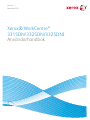 1
1
-
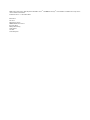 2
2
-
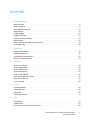 3
3
-
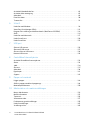 4
4
-
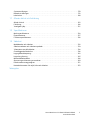 5
5
-
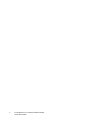 6
6
-
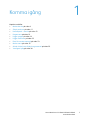 7
7
-
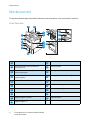 8
8
-
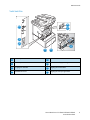 9
9
-
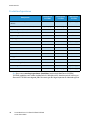 10
10
-
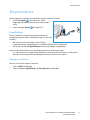 11
11
-
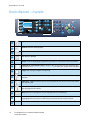 12
12
-
 13
13
-
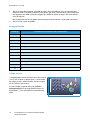 14
14
-
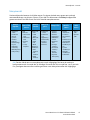 15
15
-
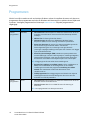 16
16
-
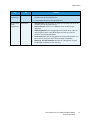 17
17
-
 18
18
-
 19
19
-
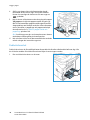 20
20
-
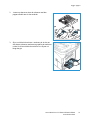 21
21
-
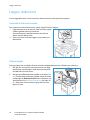 22
22
-
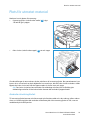 23
23
-
 24
24
-
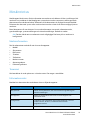 25
25
-
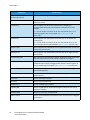 26
26
-
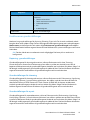 27
27
-
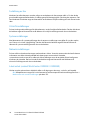 28
28
-
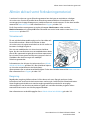 29
29
-
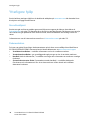 30
30
-
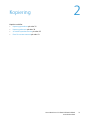 31
31
-
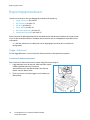 32
32
-
 33
33
-
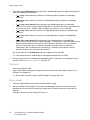 34
34
-
 35
35
-
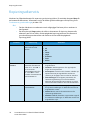 36
36
-
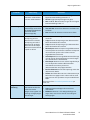 37
37
-
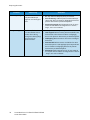 38
38
-
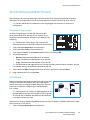 39
39
-
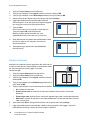 40
40
-
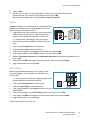 41
41
-
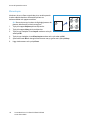 42
42
-
 43
43
-
 44
44
-
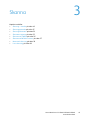 45
45
-
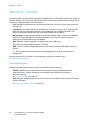 46
46
-
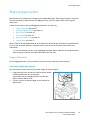 47
47
-
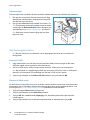 48
48
-
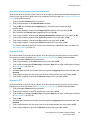 49
49
-
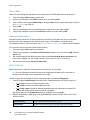 50
50
-
 51
51
-
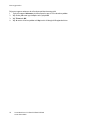 52
52
-
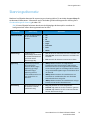 53
53
-
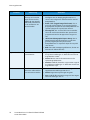 54
54
-
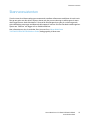 55
55
-
 56
56
-
 57
57
-
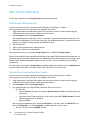 58
58
-
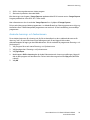 59
59
-
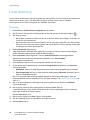 60
60
-
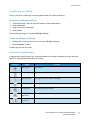 61
61
-
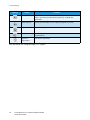 62
62
-
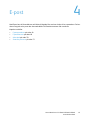 63
63
-
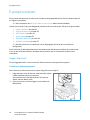 64
64
-
 65
65
-
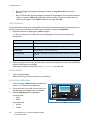 66
66
-
 67
67
-
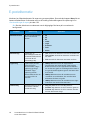 68
68
-
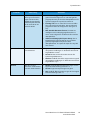 69
69
-
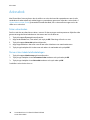 70
70
-
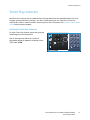 71
71
-
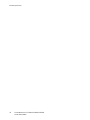 72
72
-
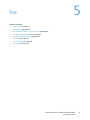 73
73
-
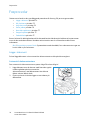 74
74
-
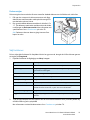 75
75
-
 76
76
-
 77
77
-
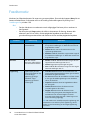 78
78
-
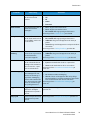 79
79
-
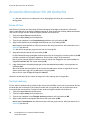 80
80
-
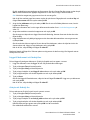 81
81
-
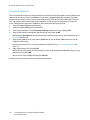 82
82
-
 83
83
-
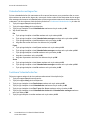 84
84
-
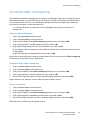 85
85
-
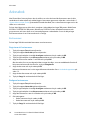 86
86
-
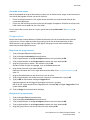 87
87
-
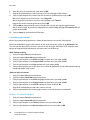 88
88
-
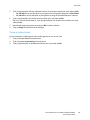 89
89
-
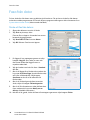 90
90
-
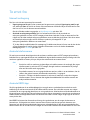 91
91
-
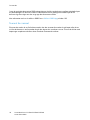 92
92
-
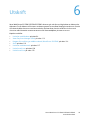 93
93
-
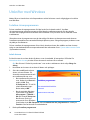 94
94
-
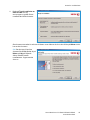 95
95
-
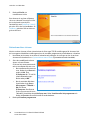 96
96
-
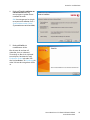 97
97
-
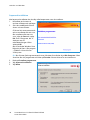 98
98
-
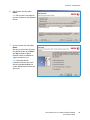 99
99
-
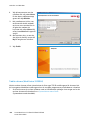 100
100
-
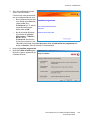 101
101
-
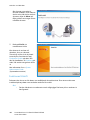 102
102
-
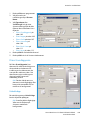 103
103
-
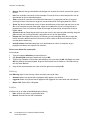 104
104
-
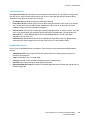 105
105
-
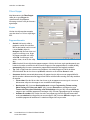 106
106
-
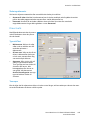 107
107
-
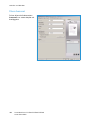 108
108
-
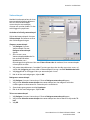 109
109
-
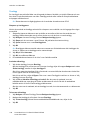 110
110
-
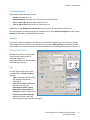 111
111
-
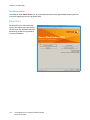 112
112
-
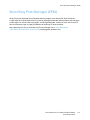 113
113
-
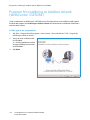 114
114
-
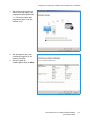 115
115
-
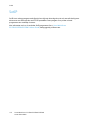 116
116
-
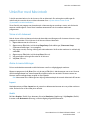 117
117
-
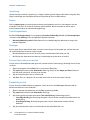 118
118
-
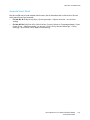 119
119
-
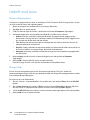 120
120
-
 121
121
-
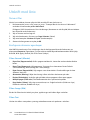 122
122
-
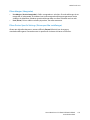 123
123
-
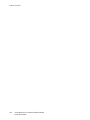 124
124
-
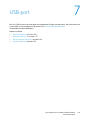 125
125
-
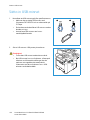 126
126
-
 127
127
-
 128
128
-
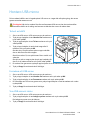 129
129
-
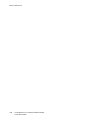 130
130
-
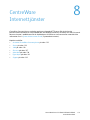 131
131
-
 132
132
-
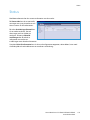 133
133
-
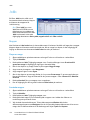 134
134
-
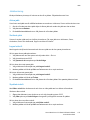 135
135
-
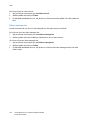 136
136
-
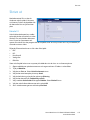 137
137
-
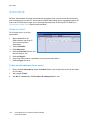 138
138
-
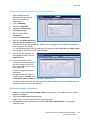 139
139
-
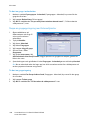 140
140
-
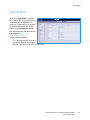 141
141
-
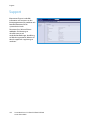 142
142
-
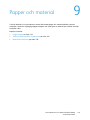 143
143
-
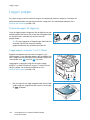 144
144
-
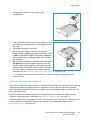 145
145
-
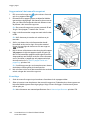 146
146
-
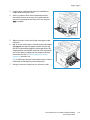 147
147
-
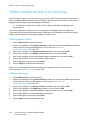 148
148
-
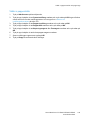 149
149
-
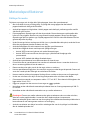 150
150
-
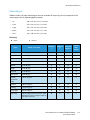 151
151
-
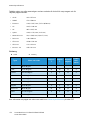 152
152
-
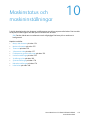 153
153
-
 154
154
-
 155
155
-
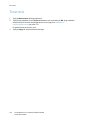 156
156
-
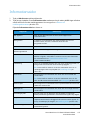 157
157
-
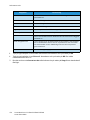 158
158
-
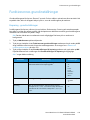 159
159
-
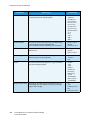 160
160
-
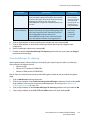 161
161
-
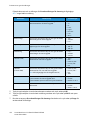 162
162
-
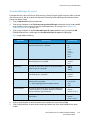 163
163
-
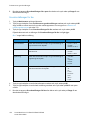 164
164
-
 165
165
-
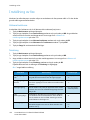 166
166
-
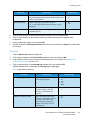 167
167
-
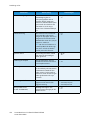 168
168
-
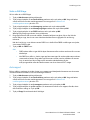 169
169
-
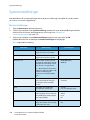 170
170
-
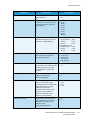 171
171
-
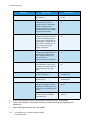 172
172
-
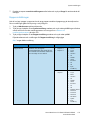 173
173
-
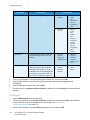 174
174
-
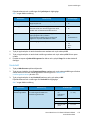 175
175
-
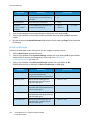 176
176
-
 177
177
-
 178
178
-
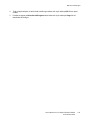 179
179
-
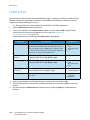 180
180
-
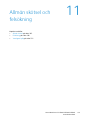 181
181
-
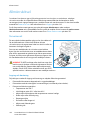 182
182
-
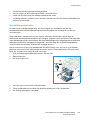 183
183
-
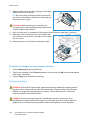 184
184
-
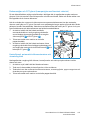 185
185
-
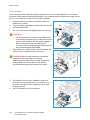 186
186
-
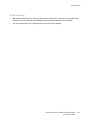 187
187
-
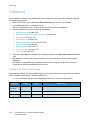 188
188
-
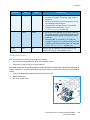 189
189
-
 190
190
-
 191
191
-
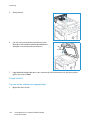 192
192
-
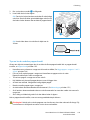 193
193
-
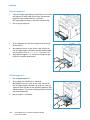 194
194
-
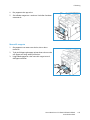 195
195
-
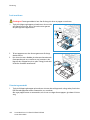 196
196
-
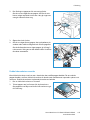 197
197
-
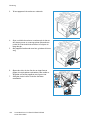 198
198
-
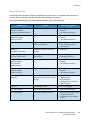 199
199
-
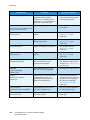 200
200
-
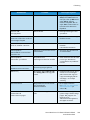 201
201
-
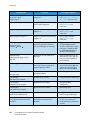 202
202
-
 203
203
-
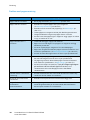 204
204
-
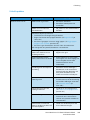 205
205
-
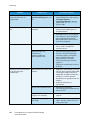 206
206
-
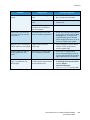 207
207
-
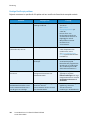 208
208
-
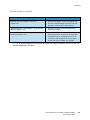 209
209
-
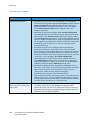 210
210
-
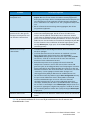 211
211
-
 212
212
-
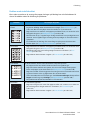 213
213
-
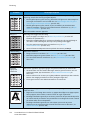 214
214
-
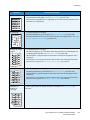 215
215
-
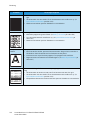 216
216
-
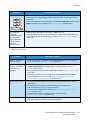 217
217
-
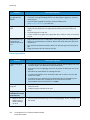 218
218
-
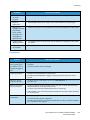 219
219
-
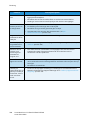 220
220
-
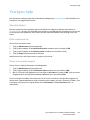 221
221
-
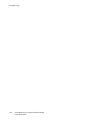 222
222
-
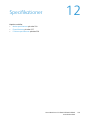 223
223
-
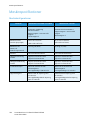 224
224
-
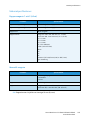 225
225
-
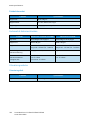 226
226
-
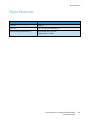 227
227
-
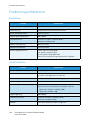 228
228
-
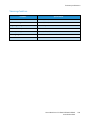 229
229
-
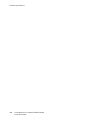 230
230
-
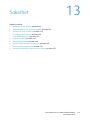 231
231
-
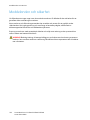 232
232
-
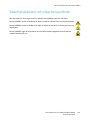 233
233
-
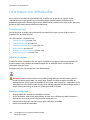 234
234
-
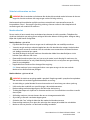 235
235
-
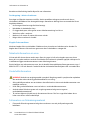 236
236
-
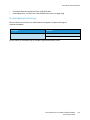 237
237
-
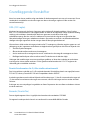 238
238
-
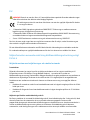 239
239
-
 240
240
-
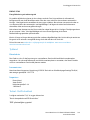 241
241
-
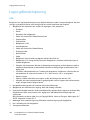 242
242
-
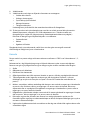 243
243
-
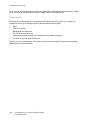 244
244
-
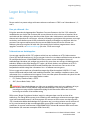 245
245
-
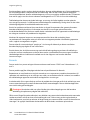 246
246
-
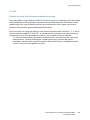 247
247
-
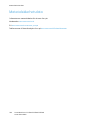 248
248
-
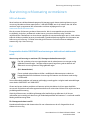 249
249
-
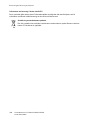 250
250
-
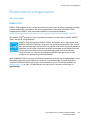 251
251
-
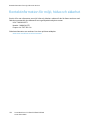 252
252
-
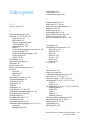 253
253
-
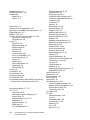 254
254
-
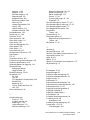 255
255
-
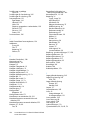 256
256
-
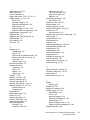 257
257
-
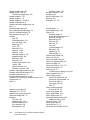 258
258
-
 259
259
-
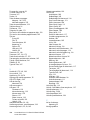 260
260
-
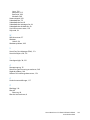 261
261
-
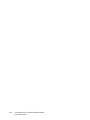 262
262